Power Automate 「タスクの詳細を取得する(Planner)」アクション
「タスクの詳細を取得する(Planner)」は既存タスクの
メモ、添付ファイル、チェックリストの情報を取得するアクションです。
この記事では、その使い方を紹介します。
利用方法
フローにステップを追加する際に「Planner」コネクタを選択します。
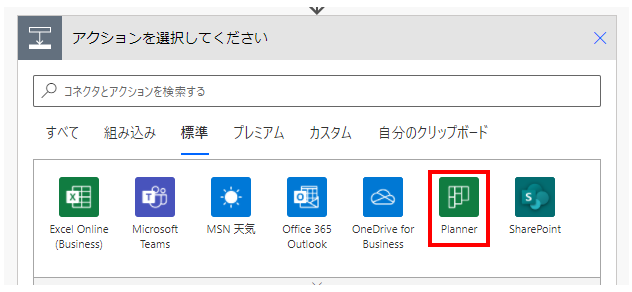
「アクション」より「タスクの詳細を取得する」を選択します。

「タスクの詳細を取得する」ステップが追加されるので情報を取得するタスクを選択します。
ここにはコネクタのログインユーザーが
担当者として割り当てられているタスクが表示されます。
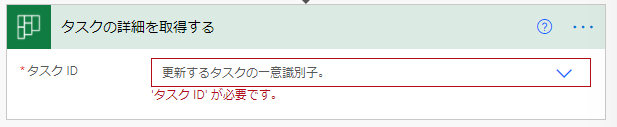
タスク IDのセレクトボックスには
現在、コネクタのログインユーザが参照できるタスクの一覧が表示されますが、
タスクは基本的に短期で完了して入れ替わるものであり
固定のタスクを指定し続けることは希であると考えられます。
よって現実的にはトリガーやアクションの動的なコンテンツで
タスク IDを取得して指定することが多いでしょう。
それには「カスタム値の入力」を選択してから動的なコンテンツを指定します。
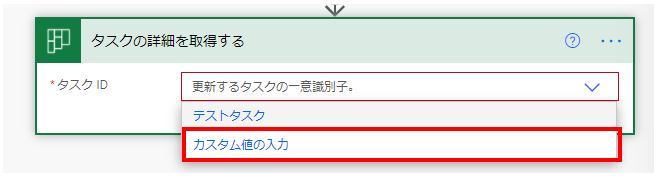

これによりトリガーの反応したタスクの情報を取得したり、
「タスクを一覧表示します」アクションで複数のタスクを取得して
「条件」アクションで特定の条件に合致するタスクを対象とするような動きになるでしょう。
動的なコンテンツ
その後のステップで動的なコンテンツとしてタスクの情報を取得することが可能です。
| 項目 | 種類 | 説明 |
|---|---|---|
| ID | 文字列 | タスクの一意識別子。 |
| 説明 | 文字列 | メモ。 |
| チェックリスト | アレイ(配列) | チェックリストの一覧が アレイ(配列)として格納されています。 コントロールの「Apply to each」の中で 動的なコンテンツを利用可能です。(後述) |
| 参照 | アレイ(配列) | 添付ファイルの一覧が アレイ(配列)として格納されています。 コントロールの「Apply to each」の中で 動的なコンテンツを利用可能です。(後述) |
チェックリストの「Apply to each」内で利用可能な動的なコンテンツです。
参照の「Apply to each」内で利用可能な動的なコンテンツです。
| 項目 | 種類 | |
|---|---|---|
| 別名 | 文字列 | 表示するテキスト。 |
| リソース リンク | 文字列 | URL。 参照先はファイルの場合もあればWebの場合もあります。 |
| 参照の種類 | 文字列 | 参照の種類。 ・PowerPoint ・Word ・Excel ・OneNote ・Project ・Visio ・Other |
Power Automateを効率的に習得したい方へ
当サイトの情報を電子書籍用に読み易く整理したコンテンツを
買い切り950円またはKindle Unlimited (読み放題) で提供中です。

Word-A4サイズ:1500ページの情報量で
(実際のページ数はデバイスで変わります)
基本的な使い方から各トリガー/アクションの詳細な使い方、
頻出テクニック、実用例を紹介。(目次)
体系的に学びたい方は是非ご検討ください。
アップデートなどの更新事項があれば随時反映しています。(更新履歴)
なお購入後に最新版をダウンロードするには
Amazonへの問い合わせが必要です。